QUIO QU-ER-80-4 kodläsare Nätverksport Analog kommunikationshandledning

Produktinformation
QU-ER-80 QR-kodläsare
QU-ER-80 är en QR-kodläsare som kan anslutas till en PC eller nätverk för datakommunikation. Den är utformad för att skanna Mifare-kort och överföra skannade data till en server för vidare bearbetning. Enheten stöder nätverkskonfiguration och analog kommunikation.
Nätverkskonfiguration:
- Slå på enheten.
- Sätt i ena änden av nätverkskabeln i enhetens nätverksport.
- Anslut den andra änden av nätverkskabeln till datorn.
- Högerklicka på den lokala datorn och öppna nätverksinställningarna.
- Ändra adapterinställningarna och ändra den lokala IP-adressen så att den ligger i samma nätverkssegment som enhetens IP.
- Till exempelample, om enhetens standard-IP är 192.168.1.99, ställ in den lokala IP-adressen till 192.168.1.88 och gatewayen till 192.168.1.1.
Analog konfiguration på serversidan
- Ladda ner och installera phpstudy programvara för att bygga servern (du kan söka online för instruktioner).
- Konfigurera servern enligt följande:
- Web motor: nginx
- Backend-språk: PHP
- Hamn: 80
- Skapa en mapp med namnet "QA" i rotkatalogen för webplats.
- Placera file "mcardsea.php" i mappen "QA".
- Starta phpstudy och starta servern.
INSTRUKTION
Nätverkskonfiguration
- Slå på enheten, sätt i ena änden av nätverkskabeln i enhetens nätverksport och anslut den andra änden till datorn.
- Högerklicka på den lokala datorn för att öppna nätverket, ändra adapterinställningarna och ändra den lokala IP-adressen så att den ligger i samma nätverkssegment som enhetens IP. Till exempelample, enhetens standard-IP är 192.168.1.99, den lokala IP-adressen är 192.168.1.88 och gatewayen är 192.168.1.1

- öppna programvarukonfigurationen

- Anslutning av enheten till nätverket och PC:n till nätverket, måste ske under samma intranät. Spela in båda IP-adresserna.
- Lokal IP: 10.168.1.101
- Enhetens IP: 10.168.1.143

Analog serversida
Simulera datorn som en server för att ta emot data som skickas av enheten. Denna handledning använder inte en databas för att lagra data. Den används endast som referens för enhetskommunikation
- Ladda ner och installera phpstudy programvara för att bygga servern. (du kan googla hur man gör det)
Serverkonfiguration:- Web motor: nginx
- Språk på baksidan: PHP
- Hamn: 80
- Skapa en QA-mapp i rotkatalogen för webwebbplats och placera mcardsea.php i QA-mappen
Koden är som följer:
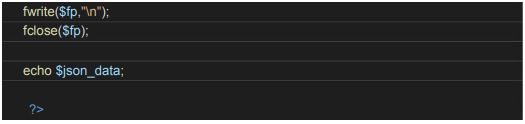
- Starta phpstudy och starta servern.
Analog kommunikation
Använd Mifare-kortet för att skanna på enheten, hör didi två gånger, vilket indikerar att kommunikationen är framgångsrik. Data.txt-texten file finns i QA-mappen. Öppna texten file till view innehållet som överförs från enheten till servern. {“code”:0,”message”:”success”,”data”:[{“cardid”:”5CF5D3″,”mjih ao”:”1″,”cjihao”:”HX3M93BF”,”status”:1,”time”:1638195777,”output “:0}]}
{“code”:0,”message”:”success”,”data”:[{“cardid”:”5CF5D3″,”mjih ao”:”1″,”cjihao”:”HX3M93BF”,”status”:1,”time”:1638195777,”output “:0}]}
KONTAKTA
- ADRESS: Quick-Ohm Küpper & Co. GmbH | Cronenfelderstraße 75 | 42349 Wuppertal
- Tel: +49 (0) 202 404329
- Fax: +49 (0) 202 404350
- E-post: kontakt@quio-rfid.de
- Web: www.quio-rfid.de
Dokument/resurser
 |
QUIO QU-ER-80-4 kodläsare Nätverksport Analog kommunikationshandledning [pdf] Användarhandbok QU-ER-80-4 Kodläsare Nätverksport Analog Kommunikationshandledning, QU-ER-80-4, Kodläsare Nätverksport Analog Kommunikation Handledning, Läsare Nätverksport Analog Kommunikation Handledning, Nätverksport Analog Kommunikation Handledning, Port Analog Kommunikation Handledning, Analog Handledning för kommunikation, Handledning för kommunikation, Handledning |




